解决Win8系统中exe格式的视频课件无法播放问题
摘要:如今很多人逐渐开始用上Windows8系统,但使用中也发现了一些问题。很多用户表示在Win8系统中,exe格式的视频课件无法播放,因此造成很...
如今很多人逐渐开始用上Windows 8系统,但使用中也发现了一些问题。很多用户表示在Win8系统中,exe格式的视频课件无法播放,因此造成很大的麻烦。这种情况该怎么解决呢?
解决方法
点击课件下载后,注意浏览器下边栏,如下图:

可以单击保存右边的下拉箭头,选择另存为,保存到指定的位置

另存的时候,文件名框中是没有扩展名的,需要手动添加“.exe”扩展名
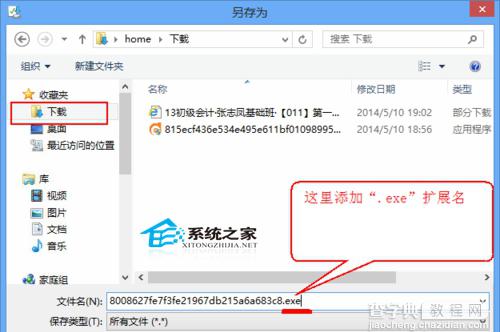
下载完成后,会提示文件不安全,点击查看下载,如下图:

接着单击鼠标右键,运行
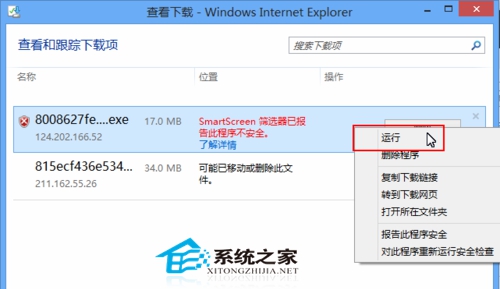
单击“更多信息”
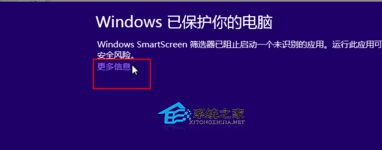
点击“仍要运行”

点击“是”
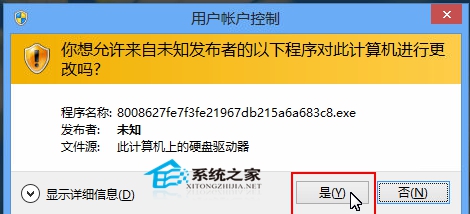
这样操作视频课件就可以播放了。之所以会出现这种情况,主要是微软增强了Windows 8系统的安全防范措施,因此对exe可执行文件加大防范力度。所以,安全和便利往往是不可兼得的。
【解决Win8系统中exe格式的视频课件无法播放问题】相关文章:
★ 解决WinXP系统Internet Explorerr脚本错误问题的方法
★ Win8系统安装Win7提示无法验证winloader数字证书解决方法
